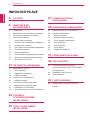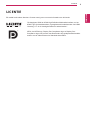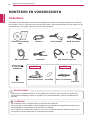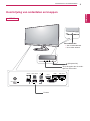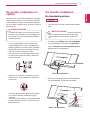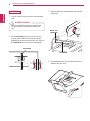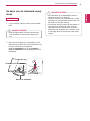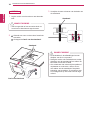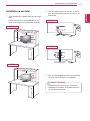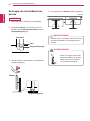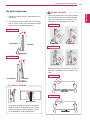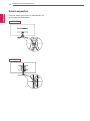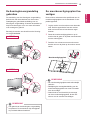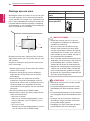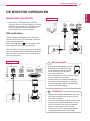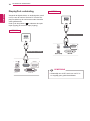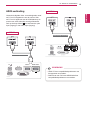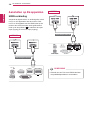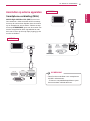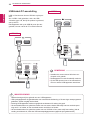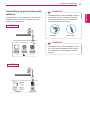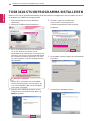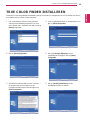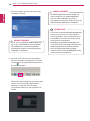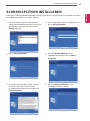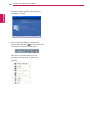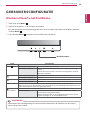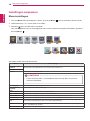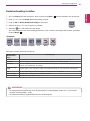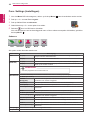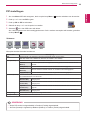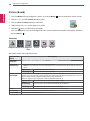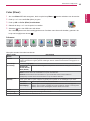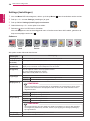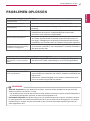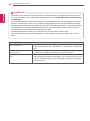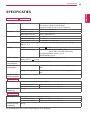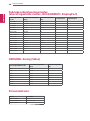www.lg.com
Gebruikershandleiding
IPS LED-MONITOR
(LED LCD-MONITOR)
29EA93
29EB93
Lees de veiligheidsinformatie zorgvuldig door voordat u het product
gebruikt.
Lijst met modellen IPS LED-monitor (LED LCD-monitor)
NEDERLANDS

2
NLD
NEDERLANDS
Inhoudsopgave
INHOUDSOPGAVE
3 LICENTIE
4 MONTEREN EN
VOORBEREIDEN
4 Onderdelen
5 Beschrijving van onderdelen en knoppen
7 De monitor verplaatsen en optillen
7 De monitor installeren
7 - De standaard monteren
9 - De basis van de standaard verwijderen
11 - Installatie op een tafel
12 - De hoogte van de standaard aanpassen
13 - De hoek aanpassen
14 - Kabels wegwerken
15 - De Kensington-vergrendeling gebruiken
15 - De muurbevestigingsplaat bevestigen
16 - Montage aan een muur
17 DE MONITOR GEBRUIKEN
17 Aansluiten op een PC
17 - DVI-verbinding
18 - DisplayPort-verbinding
19 - HDMI-verbinding
20 Aansluiten op AV-apparaten
20 - HDMI-verbinding
21 Aansluiten op externe apparaten
21 - Smartphone-verbinding (MHL)
22 - USB-kabel-PC-aansluiting
23 - Aansluiting op poort voor hoofdtelefoon
24 TUSB3410-
STUURPROGRAMMA
INSTALLEREN
25 TRUE COLOR FINDER
INSTALLEREN
27 SCHERM SPLITSEN
INSTALLEREN
29 GEBRUIKERSCONFIGURATIE
29 Hiermee activeert u het hoofdmenu.
30 Instellingen aanpassen
30 - Menu-instellingen
31 - Beeldverhouding instellen
32 - Func. Settings (Instellingen)
33 - PIP-instellingen
34 - Picture (Beeld)
35 - Color (Kleur)
36 - Settings (Instellingen)
37 PROBLEMEN OPLOSSEN
39 SPECIFICATIES
40 Fabrieksondersteuningsmodus
(Vooraf ingestelde modus, DVI-D/HDMI/
PC DisplayPort)
40 HDMI/MHL-timing (Video)
40 Stroomindicator
41 JUISTE HOUDING
41 Juiste houding voor gebruik van de
monitor

3
NLD
NEDERLANDS
LICENTIE
LICENTIE
Elk model heeft andere licenties. Ga naar www.lg.com voor meer informatie over de licentie.
"De begrippen HDMI en HDMI High-Definition Multimedia Interface, en het
HDMI Logo zijn handelsmerken of geregistreerde handelsmerken van HDMI
Licensing, LLC in de Verenigde Staten en andere landen."
VESA, het VESA-logo, Display Port Compliance-logo en Display Port
Compliance-logo voor bronnen met Dual-modus zijn gedeponeerde handels-
merken van de Video Electronics Standards Association.

4
NLD
NEDERLANDS
MONTEREN EN VOORBEREIDEN
MONTEREN EN VOORBEREIDEN
Onderdelen
Controleer of alle onderdelen in de doos zijn meegeleverd voordat u het product gebruikt. Als er onderde-
len ontbreken, moet u contact opnemen met de winkel waar u het product hebt gekocht. Het product en de
onderdelen zien er mogelijk anders uit dan hieronder afgebeeld.
Gebruik geen namaakonderdelen, om de veiligheid en prestaties van het product te garanderen.
Eventuele beschadiging en letsel door gebruik van namaakonderdelen wordt niet gedekt door de
garantie.
De onderdelen zien er mogelijk anders uit dan hieronder afgebeeld.
Alle informatie en specificaties in deze handleiding kunnen zonder voorafgaande kennisgeving wor-
den gewijzigd om de prestaties van het product te verbeteren.
Als u optionele accessoires wilt kopen, kunt u naar een elektronicawinkel of webshop gaan of con-
tact opnemen met de winkel waar u het product hebt gekocht.
WAARSCHUWING
OPMERKING
Netsnoer
Audiokabel USB 3.0-kabel, type A-B
Gebruikershandleiding/
kaart
AC/DC-adapter DVI-D Dual-kabel
MHL-signaalkabel
of
Kabelbinder
Basis van standaard Basis van standaard
Standaard
Schroefkap
Twee schroeven
29EA93
29EB93

5
NLD
NEDERLANDS
MONTEREN EN VOORBEREIDEN
Beschrijving van onderdelen en knoppen
DVI-D IN
DP IN
HDMI 1 HDMI 2/MHL
USB IN 1 USB IN 2 USB IN 3
H/PAUDIO IN(PC)USB UP
5 V 0.9 A
5 V 0.9 A
DC-IN (19.5 V )
Stroomindicator
Aan: monitor staat aan
Uit: monitor staat uit
T
ik op knoppen aan de onder-
zijde van de monitor
Poorten
(Knop aan/uit)
29EA93

6
NLD
NEDERLANDS
MONTEREN EN VOORBEREIDEN
DVI-D IN
DP IN
HDMI 1
HDMI 2/MHL
USB IN 1
USB IN 2
USB IN 3
H/P
AUDIO IN(PC)
USB UP
5 V 0.9 A
5 V 0.9 A
DC-IN (19.5 V )
Stroomindicator
Aan: monitor staat aan
Uit: monitor staat uit
T
ik op knoppen aan de
onderzijde van de monitor
Poorten
(Knop aan/uit)
29EB93

7
NLD
NEDERLANDS
MONTEREN EN VOORBEREIDEN
De monitor installeren
De standaard monteren
Dek het oppervlak af met een zachte doek
om het scherm te beschermen tegen kras-
sen.
WAARSCHUWING
3
Draai twee schroeven vast aan de achterkant
van de standaard en sluit de schroefkap.
2
Controleer de richting (voor- en achterkant)
van de standaard en monteer de standaard
op het scharnier voor de standaard zoals is
geïllustreerd in de afbeelding.
Basis van standaard
Basis van standaard
Scharnier voor standaard
De monitor verplaatsen en
optillen
Wanneer u de monitor wilt verplaatsen of optillen,
volgt u deze instructies om te voorkomen dat de
monitor krassen oploopt of wordt beschadigd en
om de monitor, ongeacht vorm of grootte, veilig te
transporteren.
Probeer het scherm van de monitor niet aan
te raken. Dit kan leiden tot beschadiging van
het scherm of van pixels waarmee beelden
worden gevormd.
WAARSCHUWING
U wordt geadviseerd om de monitor in de
oorspronkelijke doos of het verpakkingsma-
teriaal te plaatsen voordat u deze verplaatst.
Koppel het netsnoer en alle kabels los voor-
dat u de monitor verplaatst of optilt.
Houd de boven- en onderzijde van de moni-
tor stevig vast. Houd de monitor niet bij het
scherm zelf vast.
Wanneer u de monitor vasthoudt, moet het
scherm van u af zijn gekeerd om krassen te
voorkomen.
Voorkom dat de monitor tijdens het verplaat-
sen zware schokken of trillingen krijgt te
verduren.
Houd de monitor tijdens het verplaatsen altijd
rechtop; draai de monitor nooit op zijn zij en
kantel deze niet.
1
Leg de monitor met het scherm naar beneden
neer.
29EA93

8
NLD
NEDERLANDS
MONTEREN EN VOORBEREIDEN
Dek het oppervlak af met een zachte doek
om het scherm te beschermen tegen kras-
sen.
WAARSCHUWING
Basis van
standaard
1
Leg de monitor met het scherm naar beneden
neer.
29EB93
3
Haak de basis van de standaard vast aan de
standaard.
4
Bevestig deze door de schroef naar rechts te
draaien met een munt.
Standaard
Standaard
2
Zet de standaard op de monitor op één lijn
met de gaten waarin de schroeven worden
geplaatst en draai twee schroeven erin vast om
de standaard aan de monitor te bevestigen.

9
NLD
NEDERLANDS
MONTEREN EN VOORBEREIDEN
De basis van de standaard verwij-
deren
2
Open de schroefkap op de achterkant van de
standaard en gebruik een schroevendraaier om
de twee schroeven te verwijderen.
Maak de standaard los van het scharnier
voor de standaard zoals is geïllustreerd in de
afbeelding.
Dek het oppervlak af met een zachte doek
om het scherm te beschermen tegen kras-
sen.
WAARSCHUWING
Basis van standaard
Scharnier voor standaard
De onderdelen in de afbeeldingen kunnen
afwijken van die in uw product.
Draag de monitor niet ondersteboven omdat
deze dan van de standaard af kan vallen. Dit
kan leiden tot schade of letsel.
Om schade aan het scherm bij het optillen of
verplaatsen te voorkomen, dient u de mo-
nitor alleen aan de standaard of de plastic
behuizing vast te pakken. Zo voorkomt u dat
er onnodige druk op het scherm wordt uitge-
oefend.
WAARSCHUWING
1
Leg de monitor met het scherm naar beneden
neer.
29EA93

10
NLD
NEDERLANDS
MONTEREN EN VOORBEREIDEN
2
Gebruik een munt om de schroef naar links
te draaien.
Ontkoppel de basis van de standaard.
1
2
Basis van standaard
Standaard
Standaard
3
Verwijder de twee schroeven van de basis van
de standaard.
Dek het oppervlak af met een zachte doek om
het scherm te beschermen tegen krassen.
WAARSCHUWING
1
Leg de monitor met het scherm naar beneden
neer.
29EB93
De onderdelen in de afbeeldingen kunnen
afwijken van die in uw product.
Draag de monitor niet ondersteboven omdat
deze dan van de standaard af kan vallen. Dit
kan leiden tot schade of letsel.
Om schade aan het scherm bij het optillen of
verplaatsen te voorkomen, dient u de mo-
nitor alleen aan de standaard of de plastic
behuizing vast te pakken. Zo voorkomt u dat
er onnodige druk op het scherm wordt uitge-
oefend.
WAARSCHUWING

11
NLD
NEDERLANDS
MONTEREN EN VOORBEREIDEN
Installatie op een tafel
1
Til de monitor op en plaats deze rechtop op de
tafel.
Plaats de monitor ten minste 10 cm van de
muur om te zorgen voor voldoende ventilatie.
2
Sluit de adapter aan op de monitor en vervol-
gens steek de stekker van het netsnoer in het
stopcontact.
3
Druk op de knop (Power) aan de onderkant
van de monitor om deze in te schakelen.
Koppel het netsnoer los voor u de monitor
verplaatst of installeert. Er bestaat een risico
op een elektrische schok.
WAARSCHUWING
10 cm
10 cm
10 cm
10 cm
10 cm
10 cm
10 cm
10 cm
29EA93
29EB93
29EA93
29EB93

12
NLD
NEDERLANDS
MONTEREN EN VOORBEREIDEN
Zodra de ring is verwijderd, hoeft u deze niet
opnieuw te plaatsen om de hoogte aan te
passen.
De hoogte van de standaard aan-
passen
2
Verwijder de tape die zich achter aan de on-
derzijde van de standaard bevindt en trek de
vergrendelingsring los.
4
De hoogte kan tot 110 mm worden aangepast.
Houd uw vingers of hand niet
tussen het scherm en de stan-
daard wanneer u de hoogte
van het scherm aanpast.
Tape
Vergrendelingsring
Standaard
WAARSCHUWING
WAARSCHUWING
110 mm
3
Duw de monitor naar beneden en verwijder de
vergrendelingsring.
Monitor
Vergrendelingsring
1
Plaats de monitor rechtop op de standaard.
29EB93

13
NLD
NEDERLANDS
MONTEREN EN VOORBEREIDEN
De hoek aanpassen
1
Plaats de monitor rechtop, gemonteerd op de
standaard.
2
Pas de hoek van het scherm aan. Het scherm
kan -5° tot 20° naar voren en achteren worden
gekanteld voor optimaal kijkgemak.
Om te voorkomen dat u uw vingers bezeert
als u de kijkhoek van het scherm aanpast,
mag u de onderzijde van de monitor niet
vasthouden (zie afbeelding hieronder).
Raak het scherm niet aan en druk er niet op
wanneer u de kijkhoek van de monitor aan-
past.
WAARSCHUWING
-520
-520
Zorg dat u de USB niet tegen de standaard
stoot wanneer u de kijkhoek van de monitor
aanpast terwijl de USB is ingestoken, zoals
in de afbeelding wordt weergegeven.
Voorkant
Voorkant
Achterkant
Achterkant
29EA93
29EB93
WAARSCHUWING
29EB93
29EA93
29EA93
29EB93

14
NLD
NEDERLANDS
MONTEREN EN VOORBEREIDEN
Kabels wegwerken
U kunt de kabels verzamelen en samenbinden met
de meegeleverde kabelbinder.
29EA93
29EB93

15
NLD
NEDERLANDS
MONTEREN EN VOORBEREIDEN
De muurbevestigingsplaat be-
vestigen
Deze monitor ondersteunt de specificatie van de
muurbevestigingsplaat van de standaard of com-
patibel apparaat.
1
Leg de monitor met het scherm naar beneden
neer. Dek het oppervlak af met een zachte
doek om het scherm te beschermen tegen
krassen.
2
Plaats de muurbevestigingsplaat zo op de
monitor dat de gaten in de plaat overeenkomen
met de schroefgaten.
3
Draai de vier schroeven met een schroeven-
draaier vast om de plaat op de monitor vast te
zetten.
De muurbevestigingsplaat wordt afzonderlijk
verkocht.
Raadpleeg de montagehandleiding van de
muurbevestigingsplaat voor meer informatie
over de montage.
Gebruik niet te veel kracht bij de montage
van de muurbevestigingsplaat; dit kan het
scherm van de monitor beschadigen.
Muurbevestigingsplaat
OPMERKING
De Kensington-vergrendeling
gebruiken
De aansluiting voor de Kensington-vergrendeling
bevindt zich aan de achterkant van de monitor.
Raadpleeg de gebruikershandleiding voor de
Kensington-vergrendeling of bezoek de website op
http://www.kensington.com voor meer informatie
over montage en gebruik.
Bevestig de monitor aan de tafel met de Kensing-
ton-vergrendelkabel.
Het gebruik van de Kensington-vergrendeling
is optioneel. De accessoires zijn verkrijgbaar
bij uw lokale elektronicawinkel.
OPMERKING
29EA93
29EB93

16
NLD
NEDERLANDS
MONTEREN EN VOORBEREIDEN
Koppel het netsnoer los voor u de moni-
tor verplaatst of installeert, om elektrische
schokken te voorkomen.
Als u de monitor aan het plafond of een
schuine wand monteert, kan deze vallen
en letsel veroorzaken. Gebruik de originele
muurbeugel van LG. Neem voor meer infor-
matie contact op met uw lokale verkoper of
een gekwalificeerde installateur
.
Als u overmatig veel kracht uitoefent bij het
aandraaien van de schroeven, kan de moni-
tor beschadigd raken. Hierdoor ontstane
schade valt niet onder de productgarantie.
Gebruik een muurbeugel en schroeven die
voldoen aan de VESA-richtlijn. Schade die
wordt veroorzaakt door gebruik of oneigen-
lijk gebruik van ongeschikte onderdelen valt
niet onder de productgarantie.
Gebruik de schroeven die worden vermeld
in de VESA-richtlijn.
De muurbevestigingsset bevat een monta-
gehandleiding en alle benodigde onderde-
len.
De muurbeugel is optioneel. De accessoires
zijn verkrijgbaar bij uw lokale elektronicawin-
kel.
De lengte van de schroef kan variëren per
muurbeugel. Zorg ervoor dat u schroeven
met de juiste lengte gebruikt.
Raadpleeg voor meer informatie de gebrui-
kershandleiding van de muurbeugel.
WAARSCHUWING
OPMERKING
VESA (A x B)
100 x 100
Schroef van stan-
daard
M4
Vereiste schroeven
4
Muurbevestigings-
plaat (optioneel)
RW120
Bevestig een muursteun (optioneel) aan de achter-
zijde van de monitor als u de monitor aan een muur
wilt monteren.
Zorg dat de muursteun stevig aan de monitor en de
muur is bevestigd.
1 Gebruik de schroeven en muursteun die voldoen
aan de VESA-richtlijn.
2 Schroeven die langer zijn dan de standaard-
lengte kunnen de binnenkant van de monitor
beschadigen.
3 Een schroef die niet voldoet aan de VESA-
richtlijn kan het product beschadigen en ertoe
leiden dat de monitor valt. LG Electronics is niet
verantwoordelijk voor ongevallen die worden
veroorzaakt door het gebruik van niet-standaard
schroeven.
4 De monitor voldoet aan de VESA-richtlijn.
5 Gebruik deze conform de VESA-richtlijn die hier-
onder wordt beschreven.
784,8 mm of minder
* Dikte van de muurbevestigingsplaat: 2,6 mm
* Schroef: diameter 4,0 mm x spoed 0,7 mm x
lengte 10 mm
787,4 mm of meer
*
Gebruik een muurbevestigingsplaat en schroe-
ven die voldoen aan de VESA-richtlijn.
Montage aan een muur
Bevestig de monitor ten minste 10 cm van de muur
af en laat ongeveer 10 cm ruimte aan alle kanten
van de monitor om te zorgen voor voldoende venti-
latie. U kunt gedetailleerde montage-instructies bij
uw lokale elektronicawinkel opvragen. Raadpleeg
de handleiding om een flexibele muurbevestigings-
steun te monteren en in te stellen.
10 cm
10 cm
10 cm
10 cm

17
NLD
NEDERLANDS
DE MONITOR GEBRUIKEN
DE MONITOR GEBRUIKEN
Aansluiten op een PC
Deze monitor ondersteunt Plug and Play*.
*Plug and Play: een functie waardoor u een ap-
paraat op uw computer kunt aansluiten zonder
dat u iets opnieuw hoeft te configureren of
stuurprogramma's hoeft te installeren.
DVI-verbinding
Verstuurt digitale videosignalen naar de monitor.
Sluit de monitor met de DVI-kabel aan zoals hier-
onder wordt geïllustreerd.
Druk op de knop Menu (
) en selecteer de optie
Input (Ingang) in het menu Input (Ingang).
Om het geluid in de DVI-invoermodus af te spelen,
sluit u de meegeleverde audiokabel aan op de AU-
DIO OUT-poort van de PC en de AUDIO IN (PC)-
poort van de monitor.
Sluit de invoersignaalkabel aan en
draai deze vast in de richting van
de pijl. Maak de kabel stevig vast
om te voorkomen dat de verbin-
ding wordt verbroken.
Druk niet langdurig op het scherm. Hierdoor
kan het beeld vervormd raken.
Voorkom dat een stilstaand beeld lang op
het scherm wordt weergegeven. Hierdoor
kan het beeld blijven staan. Gebruik indien
nodig de schermbeveiliging.
WAARSCHUWING
Gebruik een geaarde stekkerdoos of een ge-
aard stopcontact als u het netsnoer op een
stopcontact aansluit.
De monitor kan flikkeren als deze in een koude
omgeving wordt ingeschakeld. Dit is normaal.
Soms verschijnen rode, groene of blauwe
stippen op het scherm. Dit is normaal.
Gebruik van een DVI-naar-HDMI-kabel kan
compatibiliteitsproblemen veroorzaken.
OPMERKING
DVI-I(D) OUT
AUDIO OUT
PC
PC
DVI
-
D
IN
DP IN
HDMI 1
HDMI 2/MHL
US
B IN
1
US
B IN
2
US
B IN
3
H/P
A
UDI
O
IN
(
P
C)
US
B
UP
5 V 0.9 A
5 V 0 9 A
5 V 0 9 A
5 V 0.9 A
DVI-D IN
DP IN
HDMI 1
H
DMI 2
/
MH
L
US
B IN
1
US
B IN
2
US
B IN
3
H/P
AUDIO IN(PC)
US
B
UP
5 V 0.9 A
5 V 0 9 A
5 V 0 9 A
5 V 0.9 A
D
VI-D IN
DP IN
HDMI
1
H
DMI 2
/
MH
L
US
B IN 1
US
B IN
2
US
B IN
3
H/P
A
UDI
O
IN
(
P
C)
US
B
UP
5 V 0.9 A
5 V 0 9 A
5 V 0 9 A
5 V 0.9 A
DVI
-
D
IN
DP
IN
HDMI 1
H
DMI 2
/
MHL
USB IN 1 USB IN 2 USB IN 3
H/
P
A
UDIO IN
(
PC
)
USB UP
5 V 0.9 A
5 V 0.9 A
DVI
-
D
IN
DP IN
HDMI 1 HDMI 2/MHL
US
B IN 1
US
B IN
2
US
B IN
3
H/P
A
UDI
O
IN
(
P
C)
US
B
UP
5 V 0.9 A
5 V 0 9 A
5 V 0 9 A
5 V 0.9 A
DVI
-
D
IN
DP IN
HDMI 1
H
DMI 2
/
MHL
US
B IN
1
US
B IN
2
US
B IN
3
H/
P
A
UDI
O
IN
(
P
C)
US
B
UP
5 V 0.9 A
5 V 0 9 A
5 V 0 9 A
5 V 0.9 A
DP OUT
29EA93
DVI-D IN
USB IN 1
AUDIO IN(PC)
USB UP
5 V 0.9 A
DP IN
HDMI 1
HDMI 2 / MHL
5 V 0.9 A
H/P
USB IN 3
DVI-D IN
USB IN 1
AUDIO IN(PC)
USB UP
5 V 0.9 A
HDMI 1
HDMI 2 / MHL
5 V 0.9 A
USB IN 2
USB IN 3
AUDIO IN(PC)
5 V 0.9 A
DP IN
HDMI 1
HDMI 2 / MHL
5 V 0.9 A
H/P
AUDIO IN(PC)
5 V 0.9 A
DP IN
HDMI 1
HDMI 2 / MHL
5 V 0.9 A
H/P
PC
DP OUT
DVI-D IN
AUDIO IN(PC)
5 V 0.9 A
DP IN
HDMI 1
HDMI 2 / MHL
5 V 0.9 A
H/P
DVI-D IN
USB IN 1
AUDIO IN(PC)
USB UP
5 V 0.9 A
DP IN
HDMI 2 / MHL
5 V 0.9 A
USB IN 2
USB IN 3
DVI-I(D) OUT
AUDIO OUT
PC
29EB93

18
NLD
NEDERLANDS
DE MONITOR GEBRUIKEN
Afhankelijk van de DP-versie van uw PC is
er mogelijk geen geluid beschikbaar.
DisplayPort-verbinding
Verzendt de digitale video- en audiosignalen vanaf
uw PC naar de monitor. Sluit uw PC met de Dis-
playPort-kabel op de monitor aan zoals hieronder
wordt geïllustreerd.
Druk op de knop Menu (
) en selecteer de optie
Input (Ingang) in het menu Input (Ingang).
OPMERKING
DVI-I(D) OUT
AUDIO OUT
PC
PC
DVI
-
D
IN
DP IN
HDMI 1
HDMI 2/MHL
US
B IN
1
US
B IN
2
US
B IN
3
H/P
A
UDI
O
IN
(
P
C)
US
B
UP
5 V 0.9 A
5 V 0 9 A
5 V 0 9 A
5 V 0.9 A
DVI-D IN
DP IN
HDMI 1
H
DMI 2
/
MH
L
US
B IN
1
US
B IN
2
US
B IN
3
H/P
AUDIO IN(PC)
US
B
UP
5 V 0.9 A
5 V 0 9 A
5 V 0 9 A
5 V 0.9 A
D
VI-D IN
DP IN
HDMI
1
H
DMI 2
/
MH
L
US
B IN 1
US
B IN
2
US
B IN
3
H/P
A
UDI
O
IN
(
P
C)
US
B
UP
5 V 0.9 A
5 V 0 9 A
5 V 0 9 A
5 V 0.9 A
DVI
-
D
IN
DP
IN
HDMI 1
H
DMI 2
/
MHL
USB IN 1 USB IN 2 USB IN 3
H/
P
A
UDIO IN
(
PC
)
USB UP
5 V 0.9 A
5 V 0.9 A
DVI
-
D
IN
DP IN
HDMI 1 HDMI 2/MHL
US
B IN 1
US
B IN
2
US
B IN
3
H/P
A
UDI
O
IN
(
P
C)
US
B
UP
5 V 0.9 A
5 V 0 9 A
5 V 0 9 A
5 V 0.9 A
DVI
-
D
IN
DP IN
HDMI 1
H
DMI 2
/
MHL
US
B IN
1
US
B IN
2
US
B IN
3
H/
P
A
UDI
O
IN
(
P
C)
US
B
UP
5 V 0.9 A
5 V 0 9 A
5 V 0 9 A
5 V 0.9 A
DP OUT
DVI-D IN
USB IN 1
AUDIO IN(PC)
USB UP
5 V 0.9 A
DP IN
HDMI 1
HDMI 2 / MHL
5 V 0.9 A
H/P
USB IN 3
DVI-D IN
USB IN 1
AUDIO IN(PC)
USB UP
5 V 0.9 A
HDMI 1
HDMI 2 / MHL
5 V 0.9 A
USB IN 2
USB IN 3
AUDIO IN(PC)
5 V 0.9 A
DP IN
HDMI 1
HDMI 2 / MHL
5 V 0.9 A
H/P
AUDIO IN(PC)
5 V 0.9 A
DP IN
HDMI 1
HDMI 2 / MHL
5 V 0.9 A
H/P
PC
DP OUT
DVI-D IN
AUDIO IN(PC)
5 V 0.9 A
DP IN
HDMI 1
HDMI 2 / MHL
5 V 0.9 A
H/P
DVI-D IN
USB IN 1
AUDIO IN(PC)
USB UP
5 V 0.9 A
DP IN
HDMI 2 / MHL
5 V 0.9 A
USB IN 2
USB IN 3
DVI-I(D) OUT
AUDIO OUT
PC
29EA93
29EB93
(afzonderlijk verkocht)
(afzonderlijk verkocht)

19
NLD
NEDERLANDS
DE MONITOR GEBRUIKEN
HDMI PC kan compatibiliteitsproblemen met
het apparaat veroorzaken.
Gebruik van een DVI-naar-HDMI-kabel kan
compatibiliteitsproblemen veroorzaken.
HDMI-verbinding
Verzendt de digitale video- en audiosignalen vanaf
uw PC en A/V-apparaten naar de monitor. Sluit
uw PC en AV-apparaat met de HDMI-kabel op de
monitor aan zoals hieronder wordt geïllustreerd.
Druk op de knop Menu (
) en selecteer de optie
Input (Ingang) in het menu Input (Ingang).
OPMERKING
DVI
-
D
IN
DP IN
HDMI 1 HDMI 2/MHL
US
B IN
3
H/P
5 V 0.9 A
H/P
USB UP
5 V 0.9 A
AUDIO IN(PC)
DP IN
HDMI 1
HDMI 1
HDMI 2 / MHL
HDMI 2 / MHL
5 V 0.9 A
5 V 0.9 A
H/P
HDMI 2 / MHL
5 V 0.9 A
DVI-D IN
AUDIO IN(PC)
DP IN
29EA93
29EB93
(afzonderlijk verkocht)
(afzonderlijk verkocht)

20
NLD
NEDERLANDS
DE MONITOR GEBRUIKEN
Aansluiten op AV-apparaten
HDMI-verbinding
Verzendt de digitale video- en audiosignalen vanaf
uw PC en A/V-apparaten naar de monitor. Sluit
uw PC en AV-apparaat met de HDMI-kabel op de
monitor aan zoals hieronder wordt geïllustreerd.
Druk op de knop Menu (
) en selecteer de optie
Input (Ingang) in het menu Input (Ingang).
Gebruik van een DVI-naar-HDMI-kabel kan
compatibiliteitsproblemen veroorzaken.
OPMERKING
DVI
-
D
IN
DP IN
HDMI 1 HDMI 2/MHL
US
B IN
3
H/P
5 V 0.9 A
H/P
USB UP
5 V 0.9 A
AUDIO IN(PC)
DP IN
HDMI 1
HDMI 1
HDMI 2 / MHL
HDMI 2 / MHL
5 V 0.9 A
5 V 0.9 A
H/P
HDMI 2 / MHL
5 V 0.9 A
DVI-D IN
AUDIO IN(PC)
DP IN
29EA93
29EB93
(afzonderlijk verkocht)
(afzonderlijk verkocht)

21
NLD
NEDERLANDS
DE MONITOR GEBRUIKEN
Deze functie werkt alleen voor smartphones
die MHL ondersteunen.
- Er kunnen compatibiliteitsproblemen optre-
den met andere mobiele telefoons.
OPMERKING
Aansluiten op externe apparaten
Smartphone-verbinding (MHL)
Mobile High-definition Link (MHL) is een inter-
face waarmee u video en audio vanaf uw smartp-
hone op de monitor kunt afspelen door de monitor
op uw smartphone aan te sluiten. Sluit de smartp-
hone op de HDMI2/MHL-poort van de monitor aan
met de meegeleverde MHL-signaalkabel en stel
de invoer in door op de knop Input (Ingang) op de
monitor te drukken.
DVI
-
D
IN
DP IN
HDMI 1
HDMI 2/MHL
5 V 0.9 A
H/P
USB UP
5 V 0.9 A
HDMI 1
HDMI 2 / MHL
5 V 0.9 A
AUDIO IN(PC)
DP IN
HDMI 1
HDMI 2 / MHL
HDMI 2 / MHL
5 V 0.9 A
5 V 0.9 A
H/P
DVI-D IN
AUDIO IN(PC)
DP IN
29EA93
29EB93

22
NLD
NEDERLANDS
DE MONITOR GEBRUIKEN
USB-kabel-PC-aansluiting
USB 3.0 functioneert als een USB-hub op het pro-
duct.
Als u USB 3.0 wilt gebruiken, sluit u de USB
3.0-kabel, type A-B, die bij het product is geleverd,
aan op de PC.
Randapparaten die op de USB IN-poort zijn aan-
gesloten, kunnen vanaf de PC worden bestuurd.
Installeer de meest recente Windows-ser-
vicepack vóór gebruik.
Randapparatuur wordt afzonderlijk verkocht.
Op de USB-poorten kunt u het toetsenbord,
muis en andere USB-apparaten aansluiten.
OPMERKING
DVI-I(D) OUT
AUDIO OUT
PC
PC
DVI
-
D
IN
DP IN
HDMI 1
HDMI 2/MHL
US
B IN
1
US
B IN
2
US
B IN
3
H/P
A
UDI
O
IN
(
P
C)
US
B
UP
5 V 0.9 A
5 V 0 9 A
5 V 0 9 A
5 V 0.9 A
DVI-D IN
DP IN
HDMI 1
H
DMI 2
/
MH
L
US
B IN
1
US
B IN
2
US
B IN
3
H/P
AUDIO IN(PC)
US
B
UP
5 V 0.9 A
5 V 0 9 A
5 V 0 9 A
5 V 0.9 A
D
VI-D IN
DP IN
HDMI
1
H
DMI 2
/
MH
L
US
B IN 1
US
B IN
2
US
B IN
3
H/P
A
UDI
O
IN
(
P
C)
US
B
UP
5 V 0.9 A
5 V 0 9 A
5 V 0 9 A
5 V 0.9 A
DVI
-
D
IN
DP
IN
HDMI 1
H
DMI 2
/
MHL
USB IN 1 USB IN 2 USB IN 3
H/
P
A
UDIO IN
(
PC
)
USB UP
5 V 0.9 A
5 V 0.9 A
DVI
-
D
IN
DP IN
HDMI 1 HDMI 2/MHL
US
B IN 1
US
B IN
2
US
B IN
3
H/P
A
UDI
O
IN
(
P
C)
US
B
UP
5 V 0.9 A
5 V 0 9 A
5 V 0 9 A
5 V 0.9 A
DVI
-
D
IN
DP IN
HDMI 1
H
DMI 2
/
MHL
US
B IN
1
US
B IN
2
US
B IN
3
H/
P
A
UDI
O
IN
(
P
C)
US
B
UP
5 V 0.9 A
5 V 0 9 A
5 V 0 9 A
5 V 0.9 A
DP OUT
DVI-D IN
USB IN 1
AUDIO IN(PC)
USB UP
5 V 0.9 A
DP IN
HDMI 1
HDMI 2 / MHL
5 V 0.9 A
H/P
USB IN 3
DVI-D IN
USB IN 1
AUDIO IN(PC)
USB UP
5 V 0.9 A
HDMI 1
HDMI 2 / MHL
5 V 0.9 A
USB IN 2
USB IN 3
AUDIO IN(PC)
5 V 0.9 A
DP IN
HDMI 1
HDMI 2 / MHL
5 V 0.9 A
H/P
AUDIO IN(PC)
5 V 0.9 A
DP IN
HDMI 1
HDMI 2 / MHL
5 V 0.9 A
H/P
PC
DP OUT
DVI-D IN
AUDIO IN(PC)
5 V 0.9 A
DP IN
HDMI 1
HDMI 2 / MHL
5 V 0.9 A
H/P
DVI-D IN
USB IN 1
AUDIO IN(PC)
USB UP
5 V 0.9 A
DP IN
HDMI 2 / MHL
5 V 0.9 A
USB IN 2
USB IN 3
DVI-I(D) OUT
AUDIO OUT
PC
29EA93
29EB93
<Waarschuwingen bij het gebruik van een USB-apparaat>
USB-opslagapparaten die gebruikmaken van automatische herkenning of die een eigen stuurprogramma
gebruiken, worden mogelijk niet herkend.
Sommige USB-apparaten worden mogelijk niet ondersteund of werken niet goed.
Het wordt aanbevolen om gebruik te maken van een externe harde USB-schijf met een nominale span-
ning van 5 V of minder, en een nominale stroom van 900 mA of minder.
Het wordt aanbevolen om gebruik te maken van een USB-hub of een vaste schijf met voeding. (Als de
voeding onvoldoende is, wordt het USB-massaopslagapparaat mogelijk niet juist gedetecteerd.)
(afzonderlijk verkocht)
(afzonderlijk verkocht)
WAARSCHUWING

23
NLD
NEDERLANDS
DE MONITOR GEBRUIKEN
Aansluiting op poort voor hoofd-
telefoon
Gebruik de poort voor hoofdtelefoon om een rand-
apparaat op de monitor aan te sluiten. Sluit aan
zoals wordt geïllustreerd.
Afhankelijk van de audio-instellingen van de
PC en het externe apparaat zijn de functies
van hoofdtelefoon en luidspreker mogelijk
beperkt.
OPMERKING
Randapparatuur wordt afzonderlijk verkocht.
Het is lastig om een oortelefoon met hoek-
plug aan te sluiten met een randapparaat.
Gebruik daarom een recht type.
OPMERKING
Hoektype Recht type
DVI-I(D) OUT
AUDIO OUT
PC
PC
DVI
-
D
IN
DP IN
HDMI 1
HDMI 2/MHL
US
B IN
1
US
B IN
2
US
B IN
3
H/P
A
UDI
O
IN
(
P
C)
US
B
UP
5 V 0.9 A
5 V 0 9 A
5 V 0 9 A
5 V 0.9 A
DVI-D IN
DP IN
HDMI 1
H
DMI 2
/
MH
L
US
B IN
1
US
B IN
2
US
B IN
3
H/P
AUDIO IN(PC)
US
B
UP
5 V 0.9 A
5 V 0 9 A
5 V 0 9 A
5 V 0.9 A
D
VI-D IN
DP IN
HDMI
1
H
DMI 2
/
MH
L
US
B IN 1
US
B IN
2
US
B IN
3
H/P
A
UDI
O
IN
(
P
C)
US
B
UP
5 V 0.9 A
5 V 0 9 A
5 V 0 9 A
5 V 0.9 A
DVI
-
D
IN
DP
IN
HDMI 1
H
DMI 2
/
MHL
USB IN 1 USB IN 2 USB IN 3
H/
P
A
UDIO IN
(
PC
)
USB UP
5 V 0.9 A
5 V 0.9 A
DVI
-
D
IN
DP IN
HDMI 1 HDMI 2/MHL
US
B IN 1
US
B IN
2
US
B IN
3
H/P
A
UDI
O
IN
(
P
C)
US
B
UP
5 V 0.9 A
5 V 0 9 A
5 V 0 9 A
5 V 0.9 A
DVI
-
D
IN
DP IN
HDMI 1
H
DMI 2
/
MHL
US
B IN
1
US
B IN
2
US
B IN
3
H/
P
A
UDI
O
IN
(
P
C)
US
B
UP
5 V 0.9 A
5 V 0 9 A
5 V 0 9 A
5 V 0.9 A
DP OUT
DVI-D IN
USB IN 1
AUDIO IN(PC)
USB UP
5 V 0.9 A
DP IN
HDMI 1
HDMI 2 / MHL
5 V 0.9 A
H/P
USB IN 3
DVI-D IN
USB IN 1
AUDIO IN(PC)
USB UP
5 V 0.9 A
HDMI 1
HDMI 2 / MHL
5 V 0.9 A
USB IN 2
USB IN 3
AUDIO IN(PC)
5 V 0.9 A
DP IN
HDMI 1
HDMI 2 / MHL
5 V 0.9 A
H/P
AUDIO IN(PC)
5 V 0.9 A
DP IN
HDMI 1
HDMI 2 / MHL
5 V 0.9 A
H/P
PC
DP OUT
DVI-D IN
AUDIO IN(PC)
5 V 0.9 A
DP IN
HDMI 1
HDMI 2 / MHL
5 V 0.9 A
H/P
DVI-D IN
USB IN 1
AUDIO IN(PC)
USB UP
5 V 0.9 A
DP IN
HDMI 2 / MHL
5 V 0.9 A
USB IN 2
USB IN 3
DVI-I(D) OUT
AUDIO OUT
PC
29EA93
29EB93
(afzonderlijk verkocht)
(afzonderlijk verkocht)

24
NLD
NEDERLANDS
TUSB3410-STUURPROGRAMMA INSTALLEREN
TUSB3410-STUURPROGRAMMA INSTALLEREN
2
Klik op het TUSB3410-
stuurprogramma.
1
Stel Internet Explorer in als de standaard
webbrowser.
6
De installatie verloopt volgens de onderstaande
procedure.
7
Doorloop de installatieprocedure.
4
Wanneer het installatieprogramma van het
TUSB3410-stuurprogramma start, klikt u op
[Next] (Volgende).
5
Schakel 'I Agree' (Ik ga akkoord) in
in het venster License Agreement
(Licentieovereenkomst) en klik op [Next]
(Volgende).
Plaats de CD met de gebruikershandleiding die bij het product is meegeleverd in het CD-station van de PC
en installeer het TUSB3410-stuurprogramma.
3
Klik op de TUSB3410-driver op het hoofdscherm
van de CD. Wanneer het venster voor de
bestandsdownload verschijnt, klikt u op de knop Run
(Uitvoeren). (Het venster voor de bestandsdownload
kan verschillen per besturingssysteem of de versie
van Internet Explorer, maar de installatieprocedure
blijft hetzelfde.)
Klik op "Run" (Uitvoeren) om de installatie
van het stuurprogramma voort te zetten. Als
u op "Save"(Opslaan) klikt, zal de installatie
niet worden voortgezet.
WAARSCHUWING

25
NLD
NEDERLANDS
TRUE COLOR FINDER INSTALLEREN
TRUE COLOR FINDER INSTALLEREN
1
Het onderstaande venster wordt geopend
wanneer het installatieprogramma van
True
Color Finder start. Selecteer een taal en klik op
[Next] (Volgende).
Plaats de CD met de gebruikershandleiding die bij het product is meegeleverd in het CD-station van de PC
en installeer de True Color Finder-software.
2
Klik op
[Next] (Volgende)
.
4
Voer
uw
gebruikersnaam en bedrijfsnaam in en
klik op [Next] (Volgende).
3
Schakel het selectievakje in naast "I accept...."
(Ik ga akkoord) op het scherm met de
Licentieovereenkomst en klik vervolgens op
[Next] (Volgende).
5
Klik op
[Change] (Wijzigen) om het
installatiepad te wijzigen.
Klik op
[Next]
(Volgende)
.
6
Klik op
[Install] (Installeren)
om de
installatieprocedure te starten.

26
NLD
NEDERLANDS
TRUE COLOR FINDER INSTALLEREN
Als er een incompatibele kalibreerapplicatie
op uw PC is geïnstalleerd, wordt er tijdens
de installatie een waarschuwingsbericht
weergegeven waarin u wordt gevraagd de
applicatie te verwijderen.
WAARSCHUWING
8
Wanneer u de True Color Finder-software
uitvoert, verschijnt het pictogram True Color
Finder [
] in het systeemvak rechtsonder in
het computerscherm.
Klik met de rechtermuisknop op het pictogram
van de
True Color Finder (Ware kleuren-
detectie) en selecteer "Start Program"
(Programma starten) om het programma te
starten.
De kalibreerapplicatie werkt mogelijk niet
goed wanneer er een kalibreerapplicatie
van een andere fabrikant op uw PC is
geïnstalleerd. In dat geval raden wij u aan de
desbetref
fende applicatie te verwijderen.
WAARSCHUWING
U moet een ondersteunde kalibreerapplicatie
kopen om de functie
True Color Finder te
kunnen gebruiken. Voer de kalibratie uit na
de installatie van True Color Finder, dat bij
het product is meegeleverd.
Raadpleeg de gebruikershandleiding van
T
rue Color Finder voor meer informatie over
kalibreerapplicaties en grafische kaarten.
Als u de ingangspoort hebt gewijzigd,
adviseren we u om de beeldkwaliteit van de
monitor opnieuw te kalibreren.
OPMERKING
7
Start het systeem opnieuw op wanneer de
installatie is voltooid.

27
NLD
NEDERLANDS
SCHERM SPLITSEN INSTALLEREN
SCHERM SPLITSEN INSTALLEREN
1
Het onderstaande venster wordt geopend
wanneer het installatieprogramma van Scherm
splitsen start.
Selecteer een taal en klik op
[Next] (Volgende).
2
Klik op
[Next] (Volgende)
.
4
Voer
uw
gebruikersnaam en bedrijfsnaam in en
klik op [Next] (Volgende).
3
Schakel het selectievakje in naast "I accept...."
(Ik ga akkoord) op het scherm met de
Licentieovereenkomst en klik vervolgens op
[Next] (Volgende).
5
Klik op
[Change] (Wijzigen) om het
installatiepad te wijzigen.
Klik op
[Next]
(Volgende)
.
6
Klik op
[Install] (Installeren)
om de
installatieprocedure te starten.
Plaats de CD met de gebruikershandleiding die bij het product is meegeleverd in het CD-station van de PC
en installeer de software voor Scherm splitsen.

28
NLD
NEDERLANDS
SCHERM SPLITSEN INSTALLEREN
7
Starthetsysteemopnieuwopwanneerde
installatieisvoltooid.
8
AlsuScreenSplituitvoert,verschijnthet
ScreenSplit-pictogram[ ]inhetsysteemvak
rechtsonderinhetschermvandePC.
Klikmetderechtermuisknopopdit
pictogramenselecteerdegewenste
indeling.

29
NLD
NEDERLANDS
Gebruikersconfi guratie
GEBRUIKERSCONFIGURATIE
Hiermee activeert u het hoofdmenu.
1
Druk op de knop Menu ( ).
2
Gebruik de knoppen <, > om de opties in te stellen.
Als u wilt terugkeren naar het bovenliggende menu of als u andere menuopties wilt instellen, gebruikt u
de knop Menu (
).
3
Houd de knop Menu ( ) ingedrukt als u het OSD-menu wilt sluiten.
Monitorknoppen
Knop Beschrijving
Menu (
)
Als het menu niet actief is
Hiermee activeert u het hoofdmenu.
Als het menu actief is Wanneer deze knop wordt ingedrukt, keert u terug naar het vorige
scherm;
wanneer de knop meer dan 3 seconden wordt ingedrukt, wordt het
OSD-menu afgesloten.
Als het menu niet actief is
Hiermee past u het volumeniveau van de monitor aan.
Als het menu actief is Pijl links
Als het menu niet actief is
Hiermee past u het volumeniveau van de monitor aan.
Als het menu actief is Pijl rechts
OK W
anneer het menu is ingeschakeld, kunt u de functie selecteren door op OK te drukken.
Wanneer het menu is uitgeschakeld, kunt u de resolutie van het huidige signaal weergeven door op
OK te drukken (alleen als er een ingangssignaal is).
(Knop aan/uit)
Hiermee schakelt u de monitor in of uit.
Stroomindicator Wanneer de monitor zich in de gebruiksmodus bevindt, wordt de
stroomindicator rood (ingeschakeld).
Wanneer de monitor zich in de energiebesparende modus bevindt,
knippert het lampje van de stroomindicator rood.
OPMERKING
Alle knoppen zijn aanraakgevoelig en kunnen worden bediend door de onderkant van de monitor
met uw vinger aan te raken.

30
NLD
NEDERLANDS
Gebruikersconguratie
Alle opties worden hieronder beschreven.
Menu Beschrijving
Brightness (Hel-
derheid)
Hiermee stelt u de helderheid en het contrast van het scherm in.
Contrast
Volume Hiermee past u het volume aan.
Input (Ingang) Hiermee selecteert u de huidige invoermodus.
Ratio (Beeldver-
houding)
Hiermee stelt u de beeldverhouding in.
Func.
Hiermee stelt u ECO, kalibratie en videomodus in.
PIP Hiermee stelt u de grootte en positie van het scherm in.
Picture (Beeld) Hiermee stelt u de scherpte, het zwartniveau en de reactietijd van het scherm in.
Color (Kleur) Hiermee stelt u de gamma, kleurtemperatuur en kleurbalans van het scherm in.
Settings (Instellin-
gen)
Hiermee stelt u de taal, PC/AV-modus, Main Audio (Hoofdaudio), Button Sound (Knopgeluid),
Power LED (Voedingslampje), DP 1.2 en OSD-vergrendeling in.
Reset Hiermee herstelt u de standaardinstellingen zoals die bij aankoop waren. Druk op de knoppen <,
> als u onmiddellijk wilt resetten.
Exit (Afsluiten) Hiermee sluit u het OSD-menu af.
Instellingen aanpassen
Menu-instellingen
1
Als u het Menu OSD wilt weergeven, drukt u op de knop Menu ( ) aan de onderkant van de monitor.
2
Gebruik de knop < of > om de opties in te stellen.
3
Selecteer als u het OSD-menu wilt sluiten.
Als u wilt terugkeren naar het bovenliggende menu of als u andere menuopties wilt instellen, gebruikt u
de knop Menu (
).
Brightness
Contrast Volume Input Ratio Func. PIP
Picture Color Settings Reset Exit
100 70 30 DVI Wide
All
OPMERKING
U kunt de functie OK in- en uitschakelen door de knop Menu in het menu
Volume te selecteren.

31
NLD
NEDERLANDS
Gebruikersconfi guratie
Alle opties worden hieronder beschreven.
Menu > Ratio
(Beeldverhou-
ding)
Beschrijving
Wide (Breed) Hiermee geeft u de video op breed scherm weer, ongeacht het ingevoerde videosignaal.
Cinema1
Hiermee vergroot u het scherm met een beeldverhouding van 21:9. (bij 1080p)
Cinema2 Hiermee vergroot u het scherm met een beeldverhouding van 21:9, inclusief het zwarte gebied
onderin voor ondertiteling. (bij 1080p)
Original (Origi-
neel)
Hiermee geeft u een video weer volgens de beeldverhouding van het ingevoerde videosignaal.
1:1
De beeldverhouding wordt niet aangepast ten opzichte van het origineel.
Back (Terug)
Hiermee keert u terug naar het vorige OSD-scherm.
Exit (Afsluiten)
Hiermee sluit u het OSD-menu af.
Beeldverhouding instellen
1
Als u het Menu OSD wilt weergeven, drukt u op de knop Menu ( ) aan de onderkant van de monitor.
2
Druk op < of > om naar Ratio (Beeldverhouding) te gaan.
3
Druk op OK om Ratio (Beeldverhouding) te selecteren.
4
Gebruik de knop < of > om de opties in te stellen.
5
Selecteer als u het OSD-menu wilt sluiten.
Als u wilt terugkeren naar het bovenliggende menu of als u andere menuopties wilt instellen, gebruikt u
de knop Menu ( ).
Submenu
Wide Original 1:1Cinema1 Cinema2 Back Exit
Ratio
OPMERKING
De weergave kan hetzelfde zijn voor de opties Breed, Oorspronkelijke grootte en 1:1 met de aan-
bevolen resolutie (2560 x 1440).
De beeldverhouding is uitgeschakeld bij een interlacesignaal.

32
NLD
NEDERLANDS
Gebruikersconguratie
Alle opties worden hieronder beschreven.
Menu > Func. Beschrijving
ECO On (aan) Hiermee schakelt u de functie ECO in, waarmee u energie kunt besparen
volgens het ECO-efficiëntieniveau.
Off (uit) Hiermee schakelt u de functie ECO uit.
Calibration
(Kalibratie)
On (aan) Hiermee schakelt u de kalibratie in die op de monitor wordt toegepast.
Off (uit)
Als de optie is ingesteld op Off (Uit), wordt de beeldkwaliteit van vóór de kali-
bratie op de monitor hersteld.
Picture Mode
(Beeldmodus)
Verandert, afhankelijk van de PC/AV-waarden onder Menu > Settings (Instellingen).
PC Mode (PC-modus)
Custom
(Aangepast)
Hiermee kan de gebruiker elk element aanpassen. De kleurmodus van het
hoofdmenu kan worden aangepast.
Text (Tekst) Hiermee optimaliseert u het scherm voor documentverwerking.
Photo (Foto) Hiermee stelt u het scherm optimaal in voor fotoweergave.
Cinema (Bioscoop) Hiermee optimaliseert u het scherm om de visuele effecten van een video te
verbeteren.
Game Hiermee optimaliseert u het scherm voor het spelen van games.
AV Mode (AV-modus)
Custom (Aangepast) Hiermee kan de gebruiker elk element aanpassen. De kleurmodus van het
hoofdmenu kan worden aangepast.
Standard (Standaard)
Hiermee optimaliseert u het scherm voor weergave van normale beeldkwaliteit.
VIVID 1 Hiermee optimaliseert u het scherm voor levendige visuele effecten.
VIVID 2 Hiermee optimaliseert u het scherm voor levendigere visuele effecten.
Cinema (Bioscoop) Hiermee optimaliseert u het scherm om de visuele effecten van een video te
verbeteren.
Back (Terug) Hiermee keert u terug naar het vorige OSD-scherm.
Exit (Afsluiten)
Hiermee sluit u het OSD-menu af.
Func. Settings (Instellingen)
1
Als u het Menu OSD wilt weergeven, drukt u op de knop Menu ( ) aan de onderkant van de monitor.
2
Druk op < of > om naar Func. te gaan.
3
Druk op OK om Func. te selecteren.
4
Gebruik de knop < of > om de opties in te stellen.
5
Selecteer als u het OSD-menu wilt sluiten.
Als u wilt terugkeren naar het bovenliggende menu of als u andere menuopties wilt instellen, gebruikt u
de knop Menu (
).
OPMERKING
Voer het programma True Color Finder uit.
Submenu
Func.
ECO
Calibration
Picture
Mode
Back Exit
Off Off Custom

33
NLD
NEDERLANDS
Gebruikersconguratie
Submenu
Alle opties worden hieronder beschreven.
PIP-instellingen
1
Als u het Menu OSD wilt weergeven, drukt u op de knop Menu ( ) aan de onderkant van de monitor.
2
Druk op < of > om naar PIP te gaan.
3
Druk op OK om PIP te selecteren.
4
Gebruik de knop < of > om de opties in te stellen.
5
Selecteer als u het OSD-menu wilt sluiten.
Als u wilt terugkeren naar het bovenliggende menu of als u andere menuopties wilt instellen, gebruikt u
de knop Menu (
).
Menu > PIP Beschrijving
PIP Hiermee geeft u de schermen van twee invoermodi op één monitor weer.
(DVI+DP, HDMI1+DP, HDMI2+DP, DP+DVI, DP+HDMI1, DP+HDMI2)
Size (Grootte) Hiermee stelt u de grootte van het tweede scherm in.
Balance
(Balans)
Met deze optie wordt een uitgebalanceerde grootte voor het tweede scherm
gebruikt.
Small (Klein)
Hiermee wordt het tweede scherm in klein formaat weergegeven.
Normal
(Normaal)
Hiermee wordt het tweede scherm in normaal formaat weergegeven.
Large (Groot)
Hiermee wordt het tweede scherm in groot formaat weergegeven.
Position (Positie) Hiermee stelt u de posities van het tweede scherm in.
De standaardwaarde is rechtsonder.
Bottom Right
(Rechtsonder)
Hiermee wordt het tweede scherm in de rechterbenedenhoek van het scherm
weergegeven.
Bottom Left
(Linksonder)
Hiermee wordt het tweede scherm in de linkerbenedenhoek van het scherm
weergegeven.
Top Left
(Linksboven)
Hiermee wordt het tweede scherm in de linkerbovenhoek van het scherm weer-
gegeven.
Top Right
(Rechtsboven)
Hiermee wordt het tweede scherm in de rechterbovenhoek van het scherm
weergegeven.
Back (Terug) Hiermee keert u terug naar het vorige OSD-scherm.
Exit (Afsluiten) Hiermee sluit u het OSD-menu af.
PIP
OPMERKING
Als de PIP-modus is uitgeschakeld, is Position (Positie) uitgeschakeld.
Als Size (Grootte) is ingesteld op Balance (Balans), is Position (Positie) uitgeschakeld.
PIP Size Position
BalancedOff Bottom R
Back Exit

34
NLD
NEDERLANDS
Gebruikersconfi guratie
Picture (Beeld)
1
Als u het Menu OSD wilt weergeven, drukt u op de knop Menu ( ) aan de onderkant van de monitor.
2
Druk op < of > om naar Picture (Beeld) te gaan.
3
Druk op OK om Picture (Beeld) te selecteren.
4
Gebruik de knop < of > om de opties in te stellen.
5
Selecteer als u het OSD-menu wilt sluiten.
Als u wilt terugkeren naar het bovenliggende menu of als u andere menuopties wilt instellen, gebruikt u
de knop Menu ( ).
Alle opties worden hieronder beschreven.
Submenu
Menu > Picture
(Beeld)
Beschrijving
Sharpness
(Scherpte)
Hiermee stelt u de scherpte van het scherm in.
Black Level
(Zwartniveau)
Hiermee stelt u de verschuiving in (alleen voor HDMI).
Offset: is een referentie voor een videosignaal, nl. de donkerste kleur die de monitor kan weer-
geven.
High (Hoog)
Het schermbeeld wordt helderder
.
Low (Laag) Het schermbeeld wordt donkerder.
Response Time
(Reactietijd)
Hiermee stelt u de reactietijd voor weergegeven beelden in op basis van de snelheid van het
scherm. V
oor een normale omgeving wordt de instelling Normal (Normaal) aanbevolen. Voor een
snel bewegend beeld wordt de instelling High (Hoog) aanbevolen.
Wanneer High (Hoog) is ingesteld, treedt mogelijk beeldretentie op.
High (Hoog) Hiermee stelt u de reactiesnelheid High (Hoog) in.
Middle
(Gemiddeld)
Hiermee stelt u de reactiesnelheid Middle (Gemiddeld) in.
Low (Laag) Hiermee stelt u de reactiesnelheid Low (Laag) in.
Reset Hiermee herstelt u de standaardinstellingen van de functie Picture (Beeld).
Back (Terug) Hiermee keert u terug naar het vorige OSD-scherm.
Exit (Afsluiten) Hiermee sluit u het OSD-menu af.
Picture
Sharpness Black Level Response
Time
Low5 Middle
Picture
Reset Back Exit

35
NLD
NEDERLANDS
Gebruikersconfi guratie
Color (Kleur)
1
Als u het Menu OSD wilt weergeven, drukt u op de knop Menu ( ) aan de onderkant van de monitor.
2
Druk op < of > om naar Color (Kleur) te gaan.
3
Druk op OK om Color (Kleur) te selecteren.
4
Gebruik de knop < of > om de opties in te stellen.
5
Selecteer als u het OSD-menu wilt sluiten.
Als u wilt terugkeren naar het bovenliggende menu of andere menu-items wilt instellen, gebruikt u de
knop met het pijltje naar boven ( ).
Alle opties worden hieronder beschreven.
Menu > Color
(Kleur)
Beschrijving
Gamma Aangepaste gamma-instelling: bij gebruik van de monitorinstellingen gamma 0, gamma 1 en
gamma 2 betekenen hogere gamma-instellingen dat een helderder beeld wordt weergegeven en
andersom.
Color Temp
(Kleurtemp)
Custom (Aangepast)
•
Red (Rood)
•
Green (Groen)
•
Blue (Blauw)
U kunt de afbeeldingskleur aanpassen met de kleuren rood, groen en blauw.
Hiermee selecteert u de standaardfabriekskleur van het beeld.
W
arm: hiermee stelt u de schermkleur in op een rode kleurtint.
Medium: hiermee stelt u de schermkleur in op een kleurtint tussen rood en blauw in.
Cool (Koel): hiermee stelt u de schermkleur in op een blauwe kleurtint.
Six Color (Zes
kleuren)
Voldoet aan de gebruikersvereisten voor kleuren door de kleur en verzadiging van de zes kleuren
(rood, groen, blauw
, cyaan, magenta en geeld) aan te passen en de instellingen op te slaan.
Hue (Tint) Hiermee past u de tint van het scherm aan.
Saturation
(Verzadiging)
Hiermee past u de verzadiging van de schermkleuren aan. Hoe lager de
waarde, des te minder verzadigd en helder de kleuren worden. Hoe hoger de
waarde, des te meer verzadigd en donker de kleuren worden.
Reset Hiermee herstelt u de standaardinstellingen van de kleurinstellingen.
Back (Terug) Hiermee keert u terug naar het vorige OSD-scherm.
Exit (Afsluiten) Hiermee sluit u het OSD-menu af.
Submenu
Color
Gamma
Color Temp
Red Green Blue
Six Color
CustomGamma 1 50 50 50
Color
Reset Back Exit

36
NLD
NEDERLANDS
Gebruikersconguratie
Settings (Instellingen)
1
AlsuhetMenuOSDwiltweergeven,druktuopdeknopMenu( )aandeonderkantvandemonitor.
2
Drukop<of>omnaarSettings(Instellingen)tegaan.
3
DrukopOKomSettings (Instellingen) te selecteren.
4
Gebruikdeknop<of>omdeoptiesintestellen.
5
Selecteer alsuhetOSD-menuwiltsluiten.
Alsuwiltterugkerennaarhetbovenliggendemenuofanderemenu-itemswiltinstellen,gebruiktude
knopmethetpijltjenaarboven( ).
Alleoptieswordenhieronderbeschreven.
Menu > Settings
(Instellingen)
Beschrijving
Language (Taal)
Hiermeewordtdegewenstetaalvoorhetmenuschermingesteld.
PC/AV Mode (PC/
AV-modus)
AlleeningeschakeldindeHDMI-modus.
Main Audio
(Hoofdaudio)
Hetgeluiddatviadeaudio-ingangvanhetdigitaleingangssignaalkomt(HDMI,HDMI2/MHL,
DisplayPort)ishoorbaarviadeluidsprekersvandemonitor.
Button Sound
(Knopgeluid)
Hiermeeregeltuhetgeluidvandeknoppen.
Voordevolgendeactiesiseenknopgeluidhoorbaar.
DCpowerOn/Off(Gelijkstroomaan/uit)
MENUOSDOn/Off(OSD-menuaan/uit)
Power LED (Voe-
dingslampje)
Hiermeeschakeltudestroomindicatoraandevoorkantvandemonitorin/uit.
On (aan) Destroomindicatorwordtautomatischingeschakeld.
Off (Uit) Destroomindicatorwordtuitgeschakeld.
DP1.2
(DisplayPort1.2)
(De)activeertDisplayPort1.2.
On (aan) DisplayPort1.2isgeactiveerd.
Off (Uit) DisplayPort1.2isgedeactiveerd.
OSD Lock (OSD-
vergrendeling)
Hiermeevoorkomtuonjuistetoetsinvoer.
On (aan) Toetsinvoerisuitgeschakeld.
Off (Uit) Toetsinvoerisingeschakeld.
Back (Terug) HiermeekeertuterugnaarhetvorigeOSD-scherm.
Exit (Afsluiten) HiermeesluituhetOSD-menuaf.
Submenu
OPMERKING
AllefunctiesbehalvedemodusOSDLock(OSD-vergrendeling)endeknopExit(Afsluiten)
voorBrightness(Helderheid),Contrast,Volume,Input(Ingang)enSettings(Instellingen)
zijnuitgeschakeld.
OPMERKING
ActiveerofdeactiveerovereenkomstigdecompatibiliteitvandeDisplayPort-versiemetde
grafischekaart.DeactiveerdeDisplayPortindiendeversienietwordtondersteunddoor
degrafischekaart.
Settings
Language
PC/AV
Mode
Button
Sound
Power LED
OSD Lock
AV On On On Off
Back Exit
Main Audio
Audio-In
DP1.2

37
NLD
NEDERLANDS
PROBLEMEN OPLOSSEN
PROBLEMEN OPLOSSEN
Er wordt niets weergegeven op het scherm.
Zit het netsnoer van de monitor in
het stopcontact?
Controleer of het netsnoer correct in het stopcontact zit.
Brandt de stroomindicator?
Controleer de kabelverbinding en druk op de knop Aan/uit.
Brandt het rode lampje van de
stroomindicator?
Controleer of de aangesloten ingang is ingeschakeld (Menu - Input
[Ingang]).
Knippert de stroomindicator?
Beweeg de muis of druk op een willekeurige toets om het scherm in te
schakelen als de monitor in energiebesparende modus staat.
Controleer of de computer is ingeschakeld.
Wordt het bericht OUT OF RANGE
(Buiten bereik) weergegeven?
Dit gebeurt als signalen die vanaf de PC (videokaart) worden verzon-
den, buiten het horizontale of verticale frequentiebereik van de mo-
nitor liggen. Raadpleeg het onderwerp Productspecificatie van deze
handleiding voor informatie over het instellen van de juiste frequentie.
Wordt het bericht CHECK SIGNAL
CONNECTION (Signaalverbinding
controleren) weergegeven?
Dit bericht wordt weergegeven wanneer de signaalkabel tussen de PC
en de monitor ontbreekt of niet is aangesloten. Controleer de kabel en
sluit deze opnieuw aan.
Het bericht "OSD LOCKED" (OSD Vergrendeld) wordt weergegeven.
Zijn sommige functies niet beschik-
baar wanneer u op de knop Menu
drukt?
De OSD is vergrendeld. Ga naar Menu > Settings (Instellingen) en
stel "OSD Lock" (OSD-vergrendeling) in op Unlock (Ontgrendelen).
Het beeld op het scherm blijft staan.
Blijft het beeld staan als de monitor
wordt uitgeschakeld?
De weergave van een stilstaand beeld gedurende een langere peri-
ode kan leiden tot schade aan het scherm, waardoor het beeld stil kan
blijven staan.
Gebruik een schermbeveiliging om het scherm te beschermen wan-
neer u de monitor langere tijd niet gebruikt.
Verticale frequentie: om een beeld weer te geven, moet het scherm tientallen keren per seconde
worden vernieuwd, net als een TL-lamp.
Het aantal keer per seconde dat het scherm moet worden vernieuwd, wordt de verticale frequentie of
de vernieuwingsfrequentie genoemd, en deze wordt uitgedrukt in Hz.
Horizontale frequentie: de tijd die nodig is om één horizontale lijn weer te geven, wordt de horizonta-
le cyclus genoemd. Het aantal horizontale lijnen dat in één seconde wordt weergegeven, kan worden
berekend door 1 te delen door de horizontale cyclus. Dit wordt horizontale frequentie genoemd en
wordt uitgedrukt in kHz.
OPMERKING

38
NLD
NEDERLANDS
PROBLEMEN OPLOSSEN
Controleer of de resolutie of frequentie van de videokaart binnen het toegestane bereik van de moni-
tor ligt en stel deze in op de aanbevolen (optimale) resolutie in Configuratiescherm > Beeldscherm
> Instellingen.
Als u niet de aanbevolen (optimale) resolutie voor de videokaart instelt, kan dit resulteren in onscher-
pe tekst, een te donker scherm, een onvolledig weergavegebied of een onjuist uitgelijnde weergave.
De configuratieprocedure kan verschillen per computer en/of besturingssysteem. Sommige videokaar-
ten ondersteunen bovendien bepaalde resoluties niet.
Als dit het geval is, moet u contact opnemen
met de fabrikant van de computer of videokaart voor hulp.
Sommige videokaarten bieden geen ondersteuning voor de resolutie 2560 x 1080.
Als de resolutie niet kan worden weergegeven, neemt u contact op met de fabrikant van uw video-
kaart.
OPMERKING
De weergavekleur is niet normaal.
Wordt het beeld verkleurd weerge-
geven (16-kleuren)?
Stel de kleur in op 24-bits (ware kleuren) of hoger. Ga in Windows
naar Configuratiescherm > Beeldscherm > Instellingen > Kleurkwali-
teit.
Is de kleur op het scherm instabiel
of monochroom?
Controleer of de signaalkabel correct is aangesloten. Sluit de kabel
opnieuw aan of plaats de videokaart van de PC opnieuw.
Zijn er vlekken op het scherm zicht-
baar?
Als u de monitor gebruikt, kunnen er pixelpuntjes (rood, groen, blauw,
wit of zwart) op het scherm verschijnen. Dit is normaal voor een LCD-
scherm. Het betreft geen fout en heeft geen invloed op de prestaties
van de monitor.

39
NLD
NEDERLANDS
SPECIFICATIES
SPECIFICATIES
LCD-scherm Type 73,025 cm TFT (Thin Film Transistor)
LCD-scherm (Liquid Crystal Display)
Diagonale lengte van het scherm: 73,025 cm
Pixel-pitch 0,0876 mm x 0,2628 mm
Resolutie Maximale resolutie 2560 x 1080 bij 60 Hz
Aanbevolen resolutie 2560 x 1080 bij 60 Hz
Videosignaal
Horizontale frequentie 30 - 90 kHz
Verticale frequentie 57 - 75 Hz
Synchronisatie Afzonderlijke synchronisatie
Invoerverbinding DVI-D, HDMI 1, HDMI 2 (MHL), DisplayPort, Audio In (PC), H/P Out, USB Up,
USB In 1, 2, 3
Voeding Voltage 19,5 V
3,8 A
Stroomverbruik (Typ.) Ingeschakeld: 48 W (Typ, zonder USB)
68 W (Max, met USB, Audio 50%)
Energiebesparende modus ≤ 1,2 W
Uitgeschakeld ≤ 0,5 W
AC/DC-adapter AAM-00 type, gefabriceerd door AMPOWER Technology., Co.Ltd.
Uitgang: 19,5 V
5,65 A
Hoekaanpassing
van standaard
Voorwaarts/achterwaarts: -5° tot 20° (hoofd)
Omgevingsom-
standigheden
Gebruiksomstandigheden Temperatuur: 10°C tot 35°C; Luchtvochtigheid: 10% tot
80%
Opslagomstandigheden Temperatuur: -20°C tot 60°C; Luchtvochtigheid: 5% tot
90%
Speaker (Luid-
spreker) Wattage
7 W + 7 W
29EA93
Afmetingen Monitorgrootte (breedte x hoogte x diepte)
Inclusief standaard 699,7 mm x 387,0 mm x 208,5 mm
Exclusief standaard 699,7 mm x 318,0 mm x 68,5 mm
Gewicht (zonder
verpakking)
5,65 kg
29EB93
Afmetingen Monitorgrootte (breedte x hoogte x diepte)
Inclusief standaard 699,7 mm x 395,3 mm x 225 mm
Exclusief standaard 699,7 mm x 318,0 mm x 68,5 mm
Gewicht (zonder
verpakking)
6,84 kg
De specificaties kunnen zonder aankondiging worden gewijzigd.
29EA93 29EB93

40
NLD
NEDERLANDS
SPECIFICATIES
Fabrieksondersteuningsmodus
(Vooraf ingestelde modus, DVI-D/HDMI/PC DisplayPort)
Vooraf ingestelde
modus
Horizontale frequentie
(kHz)
Verticale frequentie
(Hz)
Polariteit (H/V) Opmerkingen
720 x 400 31,468 70,08 -/+
640 x 480
31,469 59,94 -/-
640 x 480 37,5 75 -/-
800 x 600 37,879 60,317 +/+
800 x 600 46,875 75 +/+
1024 x 768 48,363 60 -/-
1024 x 768 60,123 75,029 +/+
1152 x 864 67,5 75 +/+
1280 x 720 45 60 +/+
1280 x 1024 63,981 60,02 +/+
1280 x 1024 79,976 75,025 +/+
1600 x 900 60 60 +/+
1680 x 1050 65,290 59,954 -/+
1920 x 1080 67,5 60 +/-
2560 x 1080 66,7 60 -/+
HDMI/MHL-timing (Video)
Vooraf ingestelde modus
Horizontale frequentie
(kHz)
Verticale frequentie
(Hz)
480P 31,50 60
576P
31,25 50
720P 37,50 50
720P 45,00 60
1080i 28,12 50
1080i 33,75 60
1080P 56,25 50
1080P 67,50 60
Stroomindicator
Modus LED-kleur
Ingeschakeld Rood
Energiebesparing
Knippert rood
Uitgeschakeld Uit

41
NLD
NEDERLANDS
Juiste houding
JUISTE HOUDING
Juiste houding voor gebruik van de monitor
Stel het scherm zo in dat u er gemakkelijk naar kunt kijken met uw ogen een beetje omlaag gericht.
Neem elk uur een pauze van ongeveer tien minuten om vermoeidheid wegens langdurig gebruik te
verminderen.
Dankzij de standaard kan de touch-monitor in de optimale positie worden gezet.
Pas de hoek van de standaard in op -5° tot 20° voor een optimaal zicht op het scherm.
U dient enigszins naar bene-
den te kijken om het scherm
goed te zien.
Plaats uw handen op het
toetsenbord en buig uw ar-
men daarbij bij uw ellebogen
en strek uw armen horizon-
taal voor u uit.
Stel de hoek in op
-5° tot 20°
zodat er geen weerspiege-
ling of glinstering op het
scherm zichtbaar is.

Lees voor gebruik van dit product de Veilig-
heidsmaatregelen.
Houd de Gebruikershandleiding (CD) bij de
hand zodat u deze later kunt raadplegen.
Het model- en serienummer van de SET
vindt u op de achterzijde en één zijde van de
SET. Noteer deze hieronder voor het geval
u onderhoudswerkzaamheden moet laten
uitvoeren.
MODELNR.
SERIENR.
-
 1
1
-
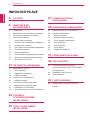 2
2
-
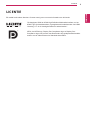 3
3
-
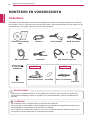 4
4
-
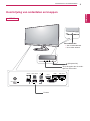 5
5
-
 6
6
-
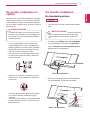 7
7
-
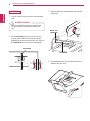 8
8
-
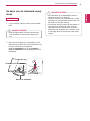 9
9
-
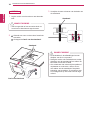 10
10
-
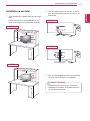 11
11
-
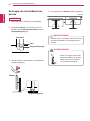 12
12
-
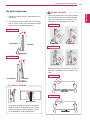 13
13
-
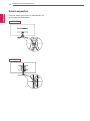 14
14
-
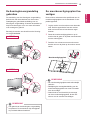 15
15
-
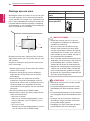 16
16
-
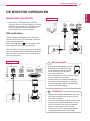 17
17
-
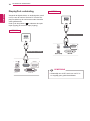 18
18
-
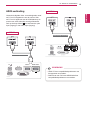 19
19
-
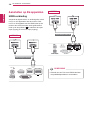 20
20
-
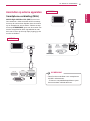 21
21
-
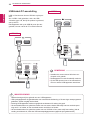 22
22
-
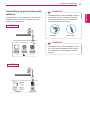 23
23
-
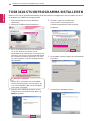 24
24
-
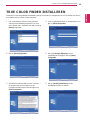 25
25
-
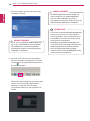 26
26
-
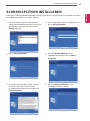 27
27
-
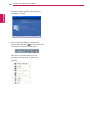 28
28
-
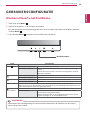 29
29
-
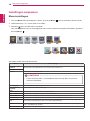 30
30
-
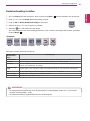 31
31
-
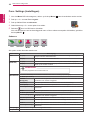 32
32
-
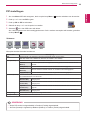 33
33
-
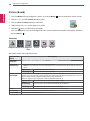 34
34
-
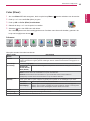 35
35
-
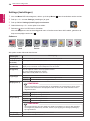 36
36
-
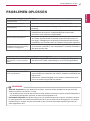 37
37
-
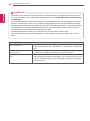 38
38
-
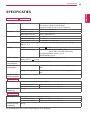 39
39
-
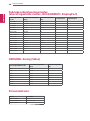 40
40
-
 41
41
-
 42
42